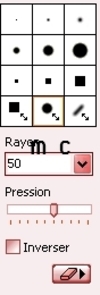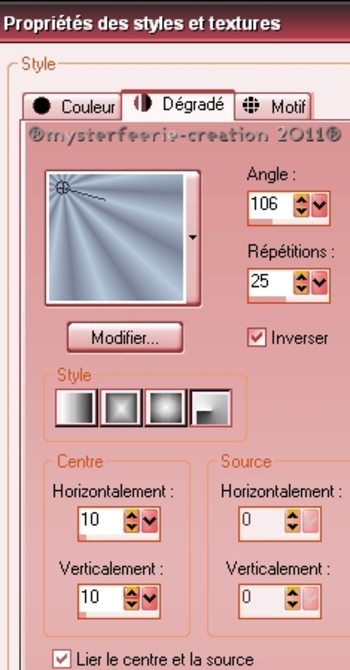-

aperçu d'image
les tubes que vous trouverez dans cette archive sont de moi
le masque est une creation de zuzzanna
je l'ai obtenue sur le groupe de partage flowers flowers dont je fais partie
Le tutoriel que vous allez suivre
est issu de mon imagination et n'est pas libre de droit
il est interdit de le copier, diffuser partager
sur tous sites , blogs ou forums
sans mon accord écrit
voici pour me contacterperruchon@hotmail.fr
merci de signer vos créations ( pour éviter le plagiat)
mais sans y appliquer le ® car il m'est réservé.
Si vous mettez une creation d'après l'un de mes tutorielssur vos sites , blogs , ou autres.
Pensez à mettre un lien menant à mon site?
Merci à vous de respecter mon travail
©mysterfeerie creation©
matériel
http://www.4shared.com/file/kDc3mkeA/cornlia_2.html
filtresmura's meister - cloud
http://www.creationsylvie.net/psp/filtres_psp.html
préparation
placez vos filtres dans le dossier plugin que vous avez créer pour vos logiciels de graphisme
vous trouverez dans la section pfs et ses secrets
plein de petites astuces
pour vous aider à débuter dans le monde magique de pfs
ici:
http://mysterfeerie.kazeo.com/edit/pfs-et-ses-secrets.r426556;htmlouvrez tous vos tubes et décors dans pfs
À l'aide de la touche :Shift et la lettre D de votre clavier,
faire une copie de vos tubes , décors ,masques
Fermer les originauxpalette de couleur
mettre en avant plan la couleur : #C7919F
mettre en arriere planla couleur :#C7919F
ouvrez une nouvelle image de 700/500px blanche
vous etes prets ??
alors on y va!!
1/filtre mura's meister cloud comme ceci:
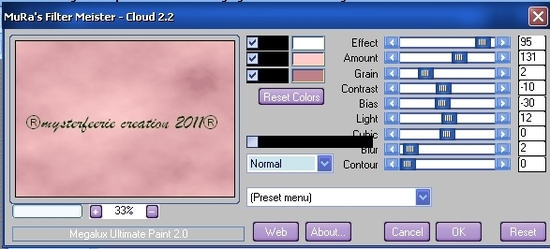
2/ - activez le tube colonneédition - copier édition coller
placez letube sur la droite sur la droite
3/- calque - dupliquer
symétrie horizontale
placezle tube sur la gauche
calque fusionner avec le calque inférieur
4/ activez le tube rambarde
édition copier - édition coller
calque - centrer le calque- dans l'image
calque fusionner avec le calque inférieur
5/ - calque nouveau calque
remplir de la couleur #C7919Ffiltre photo masque-prendre le masque zuzzanna-mask8 comme ceci:

clic droit sur le travail- option ombre portée comme ceci :
clic droit fusionner l'ombre
refaire l'ombre portée avecdelta x et y à-1
clic droit - fusionner l'ombre
6/- activez le tube fleurs
édition copier - édition coller
placez le tube en bas à gauche
calque -ordre -vers le bas
clic droit sur le travail option - ombre portée comme ceci:
clic droit - fusionner l'ombre
refaire l'ombre portée avec delta x et y à -1clic droit - fusionner l'ombre
filtre - atténuation - adoucir x 2
replacez vous sur le calque du dessus de la pile
7/ activez cornelia
édition copier - édition coller
placez le tube sur la droite
clic droit sur le calque option - ombre portée comme ceci :
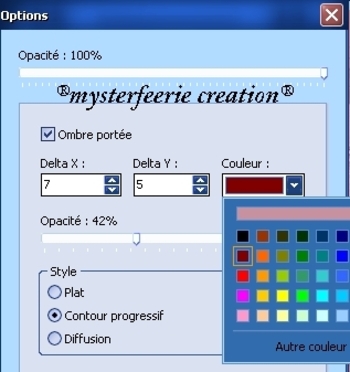
clic refaire l'ombre portéeavec delta x à -7/ et delta y à 0
clic droit - fusionner l'ombre
calque - fusionner -tous les calques
8/ -image encadrement extérieur
2px noir
15 px #C7919Fà l'aide de votre baguette magique - sélectionnez cette bordure
sélection - inverser
filtre - esthétique - ombre portée comme ceci :
refaire l'ombre portée avec delta x et y à -2sélection - masquer la sélection
9/ image - encadrement exterieur2px noir
20px #C7919Fà l'aide de votre baguette magique sélectionnez cette bordure
sélection - inverser
filtre -esthétique - ombre portée memes réglages que pour l'étape 8
sélection - masquer la sélection
2px noir
5px #C7919F1px noir
10/ activez le texte
édition copier - édition coller
placez le tube en bas à gauche
calque - fusionner tous les calques
voila c'est fini
signez et enregistrez votre travail sous JPEGcompression à 100%
j'espère que ce tutoriel vous aura plu autant que j'ai eu de plaisir à vous l'offrir
autre versionaperçu d'image
n'hésitez pas à m'envoyer vos créations faites d’après ce tutoriel
pour que je puisse les afficher ici 1 commentaire
1 commentaire
-

aperçu d'image
les éléments et le tubes sont de ma création
Le tutoriel que vous allez suivre
est issu de mon imagination et n'est pas libre de droit
il est interdit de le copier, diffuser partager
sur tous sites , blogs ou forums
sans mon accord écrit
voici pour me contacterperruchon@hotmail.fr
merci de signer vos créations ( pour éviter le plagiat)
mais sans y appliquer le ® car il m'est réservé.
Si vous mettez une creation d'après l'un de mes tutorielssur vos sites , blogs , ou autres.
Pensez à mettre un lien menant à mon site?
Merci à vous de respecter mon travail
©mysterfeerie creation©
matériel
ici:
http://www.4shared.com/file/_ERhCSE-/mariage.html
filtre
xenofex -constellation
ici :
http://www.creationsylvie.net/psp/filtres_psp.html
préparation
vous trouverez dans la section pfs et ses secrets
plein de petites astuces
pour vous aider à débuter dans le monde magique de pfs
ici:
http://mysterfeerie.kazeo.com/edit/pfs-et-ses-secrets.r426556;htmlouvrez tous vos tubes et décors dans pfs
À l'aide de la touche :Shift et la lettre D de votre clavier,
faire une copie de vos tubes , décors ,masques
Fermer les originauxpalette de couleur
mettre en avant plan la couleur #CACDDC
mettre en arrière plan la couleur #9D9B9E
vous êtes prêts ?
Alors on peut y aller !
1/ -activer votre fond car c'est sur lui que nous allons travailler
sélection -sélectionner tout
2/ calque nouveau calque -vierge
sélection -afficher la sélection
versez la couleur #9D9B9Efiltre - textures - prendre la texture 15 (elle est par défaut dans votre pfs) comme ceci :

3/ calque - nouveau calque vierge
sélection -afficher la selection
versez la couleur #CACDDCselection - contracter de 4 px
edition - couperfiltre - esthétique- contour progressif comme ceci:

sélection -masquer la sélection
clic sur le calque option -ombre portée comme ceci :
clic droit - fusionner l'ombre
refaire l'ombre avec delta x et y à -1
clic droit - fusionner l'ombre
4/ - placez vous sur le calque 1(1)
activez le tube rosace
édition copier édition coller
calque - centrer le calque - dans l'image
mettre en mode luminosité
réduire l'opacité à 70% comme ceci :replacez vous sur le calque du haut de la pile
5/ activez le tube église
édition copier - édition coller
placez le tube sur la gauche comme sur le modèle
mettre en mode luminosité
réduire l'opacité à 59% comme ceci :
6/ activez le tube femme
édition - copier édition coller
placez le tube sur la droite
clic droit sur le travail
option ombre portée comme ceci :
fusionner l'ombre
à l'aide de votre gomme réglé comme ceci:
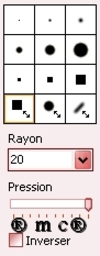
éffacez l'ombre en bas à droite
7/ -activez le tube mains
copier coller
placez le en bas à gauche
calque - ordre - descendre
à l'aide de votre outil gomme réglé comme précedement
effacez ce qui dépasse du cadre
calque fusionner tous les calques
8/ - image -encadrement exterieur
2 px noir
30px couleur #CACDDC2 px noir
9/ - activez le tube coin
édition copier édition collerclic droit - transformation parametrée , mettre l'échelle à 109 %
calque - centrer le calque - dans l'image
clic droit sur le travail option - ombre portée comme ceci :
fusionner l'ombre
puis refaire l'ombre portée avec delta x et y à -1
fusionner l'ombre
10/ - activer le texte
copier coller
placez le comme sur le modèle
voila c'est fini
il ne vous reste plus qu'à signer et à enregistrer en jpeg compression 100%maintenant passons à l'animation
Ouvrez votre logiciel animation shop 3
1/- pfs : à l'aide de votre baguette magique ( pour sélectionner toute la robe restez appuyer sur la touche ctrl )
sélectionner la robe
filtre - filtre 8bf constellation random à 1 comme ceci :

sélection masquer la sélection
copier
2/ animation : coller dans animation
3/ pfs: défaire constellation
selection - afficher la sélection
filtre- 8bf xenofex -constellation
cliquez ur random
sélection masquer la sélection
copier
4/ - animation shop :
5/- pfs: défaire constellationselection - afficher la sélection
filtre- 8bf xenofex -constellation
cliquez sur random
sélection masquer la sélection
copier
6/ - animation :
coller aprés l'image activeédition - sélectionner tout
animation -proprieté de l'image
mettre à 15
il ne vous reste plus qu'a enregister en GIF
j'epère que ce tutoriel vous aura plu autant que j'ai eu de plaisir à vous l'offrirautre version

aperçu d'image
n'hésitez pas à m'envoyer vos créations faites d’après ce tutoriel
pour que je puisse les afficher ici
 1 commentaire
1 commentaire
-

aperçu d'image
les éléments et le tubes sont de ma création
Le tutoriel que vous allez suivre
est issu de mon imagination et n'est pas libre de droit
il est interdit de le copier, diffuser partager
sur tous sites , blogs ou forums
sans mon accord écrit
voici pour me contacterperruchon@hotmail.fr
merci de signer vos créations ( pour éviter le plagiat)
mais sans y appliquer le ® car il m'est réservé.
Si vous mettez une creation d'après l'un de mes tutorielssur vos sites , blogs , ou autres.
Pensez à mettre un lien menant à mon site?
Merci à vous de respecter mon travail
©mysterfeerie creation©matériel ici:
http://www.4shared.com/file/KIxzHN9V/toi_et__moi.html
filtres
textures - patchwork
filtres 8bf- Unlimited 2.0 - Lens Effects - Broken Glass
graphic plus - cross shadow
xero - porcelain ici:
http://www.fleursauvage.be/utilitaire/filtres/filtres.htm
préparation
vous trouverez dans la section pfs et ses secrets
plein de petites astuces
pour vous aider à débuter dans le monde magique de pfs
ici:
http://mysterfeerie.kazeo.com/edit/pfs-et-ses-secrets.r426556;htmlouvrez tous vos tubes et décors dans pfs
À l'aide de la touche :Shift et la lettre D de votre clavier,
faire une copie de vos tubes , décors ,masques
Fermer les originauxpalette de couleur
mettre en avant plan la couleur #BF7C85
mettre en arrière plan la couleur #E1A283
ouvrir une nouvelle image de 700/500 px blanc
vous êtes prêts ?
alors on y va
1/- filtre - dégradé comme ceci (prenez des couleurs de votre tube principal)
- filtre - filtres 8bf - textures patchwork comme ceci :
- filtre - relief - relief
- filtre - filtres 8bf- Unlimited 2.0 - Lens Effects come ceci:
- filtre - filtres 8bf -graphic plus - cross shadow comme ceci:
2/ - activez le tube bougies
édition copier édition coller
placez le tube sur la gauche
- clic droit - transformation paramatrée comme ceci :
replacez le comme sur le modèle
réduisez l'opacité comme ceci :
- filtre - netteté- encore plus net : niveau 38 , gain 300
3/- activez le tube bouquet de fleurs
édition copier édition coller
placez letube en bas à gauche
- calque - dupliquer
- clic droit - transformation paramétrée comme ceci :
- calque - ordre - descendre
décalez ce tube un peu sur la droite
4/ - activez le tube couple
édition copier édition coller
placez le en haut à droite
placez vous sur le calque 1(1)
- à l'aide de votre gomme réglée comme ceci:
effacez ce qui se trouve sur le visage et les cheveux de la femme
5/ - activez le tube je t'aime
coper coller
placez le en bas à droite
- calque - ordre- déscendre
mettre en mode- luminosité
6/ - activez le tube je t'aime 2
édition copier édition coller
placez le en haut à droite
- calque - ordre - déscendre
mettre en mode luminosité
- à l'aide de votre gomme toujours réglée pour l'étape 4
gommez le texte qui est dans les cheveux et sur le visage de l'homme
7/- calque - fusionnez tous les calques visibles
- filtre - filtres 8fb - xero - porcelaincomme ceci :
- filtre - netteté - plus net
8/ activez votre tube cadre
édition copier édition coller
laissez le à cette place
- filtre - couleur - filtre coloré comme ceci:
- calque -fusionner tous les calques
9/ - image -encadrement exterieur
2 px couleur #E1A283
15 px couleur #BF7C85
2 px couleur #E1A283
1 px noir
- à l'aide de votre baguette magique, sélectionnez la bordure de 15 px
- filtre - filtres 8bf - graphic plus - cross shadow come ceci :
- filtre - couleur - filtre coloré ( le meme que pour l'étape 8)
opacité à 36%
- filtre- esthétique - ombre portée comme ceci :
puis refaire l'ombre portée avec delta x et y à -1
voila c'est fini
signez votre travail et enregistrez en jpeg compression à 100%
j'espere que vous aurez autant de plaisir à faire ce tutoriel que j'en ai eu à vous l'offrir
autre version
aperçu d'image
n'hésitez pas à m'envoyer vos créations faites d’après ce tutoriel
pour que je puisse les afficher ici votre commentaire
votre commentaire
-

aperçu d'image
pour voir les images passez par mozilla fire fox
Les tubes ,et autres petits élements dans cette archive sont de moi.
Le tutoriel que vous allez suivre
est issu de mon imagination et n'est pas libre de droit
il est interdit de le copier, diffuser partager
sur tous sites , blogs ou forums
sans mon accord ecrit
voici pour me contacter
perruchon@hotmail.fr
merci de signer vos créations ( pour éviter le plagiat)
mais sans y appliquer le ® car il m'est réservé.
Si vous mettez une creation d'après l'un de mes tutoriels sur vos sites,blogs..
Pensez à mettre un lien menant à mon site, et au tutoriel
Merci à vous de respecter mon travail
mysterfeeriemateriel
ici:
http://www.4shared.com/file/8c7SgIyz/vision_davenir.html
filtres
xero porcelain
graphic plus cross shadow
jeux de lignes -entrelacement
ici:
http://www.fleursauvage.be/utilitaire/filtres/filtres.htm
préparation
mettre le pinceau dans le dossier pinceau de psp
c: documents: fichiers de psp: pinceau
vous trouverez dans la section psp et ses secrets
plein de petites astuces
pour vous aider à débuter dans le monde magique de psp
ici:
http://mysterfeerie.kazeo.com/psp-et-ses-secrets,r426205.html
fenetre - dupliquer - fermer l'original de tous vos tubescar on est jamais à l'abri d'une erreur
pensez à supprimer le watermark du tubemettre en avant plan la couleur : #798096
mettre en arriere plan la couleur : #b6c8da
faire le dégradé suivant:
vous êtes prêts ?
alors on y va
1/ - fichier - ouvrez une nouvelle image de 700/500 px transparente
à l'aide de votre outil pot de peinture versez le dégradé
- effet - effets de distorsion
Torsion - mettre à 435 degrés comme ceci :
- effets - modules externes - xero porcelain par défaut
- image - miroir
2/ - activez le tube flou
copier coller comme nouveau calque
laissez l'opacité comme elle est ( 71%)
3/ - calque nouveau calque
-à l'aide de votre outil pinceau
prendre le pinceau nagazaki réglé comme ceci :
appliquez le sur la gauche x2
- réglages - netteté -netteté
- effet- effet 3d ombre portée -5/-5/70/42 noire
déplacez le en en bas
comme sur le modèle
4/ - activez le tube fleur de lotus
- image - redimensionner - mettre à 80% tous les calques non cochés
- image - miroir
édition copier - édition coller comme nouveau calque
placez le en bas à droite
- calque - mode recouvrement
5/ - placez vous sur le calque raster 1 fermez le pour le moment
- calque fusionner tous les calque vivibles
- calque réouvrir l le raster 1
replacez vous sur le calque raster 1
6/ - activez le tube voyage éolien
- image - redimensionner à 70% tous les calques cochés
- image- miroir
édition copier - édition coller comme nouveau calque
placez le en haut à gauche
- effets_ effets de photo - films et filtres :densité 61; couleur #798096
- image - rotation libre 20 % vers la gauche -tous les calque non cochés
7/- calque - dupliquer
placez vous sur le calque du dessous
- effet - effets de distortion - vent 50% à gauche x2
replacez vous le calque du dessus
- calque - fusionner tous les calques visibles
- effets - modules externes porcelain - réglé commme ceci:
8/ -activez le tube femme
- image - redimensionner - mettre la hauteur à 520 px
- image - miroir
copier - coller comme nouveau calque
placez le en bas à droite
- effet effets 3d ombre portée 1/-10/100/42 noir
9/- calque - dupliquer
placez vous sur le calque du dessous
- effet - effets de distortion - vent ; 100% à droite
- effet - effets de textures - mosaique antique réglé comme ceci:
- calque - mode - mettre en mode lumière douce
replacez vous sur le calque du haut de la pile
10/ - activez le tube géometrie
copier coller comme nouveau calque
- calque - mode - mettre en mode luminance héritée
réduire l'opacité à 78%
- calque - agencer vers le bas x2
11/ - activez le tube texte
copier coller
placez le comme sur le modèle
- réglages - netteté -netteté
12/- image ajout de bordures
2px noir
25 px #b6c8da
à l'aide de votre baguette magique (interieur)
sélectionnez cette bordure
- effet - modules externes- graphic plus cross shadow par défaut
- effet -modules externes -jeux de lignes -entrelacement comme ceci:
- réglages - bruit - ajouter du bruit -gaussien 44% monochrome
-effet- effet 3d découpe - comme ceci:
vertical, horizontal à 4% - opacité 80, flou 7, couleur noir
refaire avec vertical, horizontal à -4%
13/-image - ajout de bordures
2 px #b6c8da
1px #798096
- réglage - netteté -netteté
14/- activez le tube coin
copier coller comme nouveau calque
effet/effets 3d- ombre portée 1/1/100/0 noir puis avec -1/-1
calques - fusionner tous les calques - applatir
ce tuto est fini , il ne vous reste plus qu'à le signer et à l'enregistrer sous jpeg
j'espère que vous aurez autant de plaisir à faire ce tutoriel
que j'en ai eu à vous l'offrir
N’hésitez pas à m'envoyer à mon adresse mail
vos créations faites d’après ce tutoriel pour que je puisse les afficher ici votre commentaire
votre commentaire
-

aperçu d'image
les éléments et le tubes sont de ma création
Le tutoriel que vous allez suivre
est issu de mon imagination et n'est pas libre de droit
il est interdit de le copier, diffuser partager
sur tous sites , blogs ou forums
sans mon accord écrit
voici pour me contacterperruchon@hotmail.fr
merci de signer vos créations ( pour éviter le plagiat)
mais sans y appliquer le ® car il m'est réservé.
Si vous mettez une creation d'après l'un de mes tutorielssur vos sites , blogs , ou autres.
Pensez à mettre un lien menant à mon site?
Merci à vous de respecter mon travail
©mysterfeerie creation©matériel
http://www.4shared.com/file/ELMhBk5E/il_tait_une_fois.html
filtres
tramage tow the line
graphic plus -cross shadow
http://www.fleursauvage.be/utilitaire/filtres/filtres.htm
préparation
vous trouverez dans la section pfs et ses secrets
plein de petites astuces
pour vous aider à débuter dans le monde magique de pfs
ici:
http://mysterfeerie.kazeo.com/edit/pfs-et-ses-secrets.r426556;htmlouvrez tous vos tubes et décors dans pfs
À l'aide de la touche :Shift et la lettre D de votre clavier,
faire une copie de vos tubes , décors ,masques
Fermer les originauxpalette de couleur
- mettre en avant plan le couleur #DCD9D4
- mettre en arrière plan la couleur #998D7D
ouvrez une nouvelle image de 750/500 px couleur #DCD9D4
vous êtes prêts ???
alors on peut y aller !
- filtres - 8bf – tramage tow the line comme ceci :

2/- activez le tube rond
copier coller placez le en bas à droite
- filtre – esthétique – ligne de balayage - blanche
- clic droit – option – ombre portée comme ceci,
- clic droit fusionner l'ombre
refaire refaire l'ombre portée avec delta x et y à 3
- clic droit - fusionner l'ombre
- clic droit – transformation paramétrée – mettre l'échelle à 80%
3/ - activez le tube cercle
copier coller
placez le comme sur le modèle
- clic droit – option ombre portée comme ceci :
- clic droit – fusionner l'ombre
refaire l'ombre portée avec delta x et y à -1
fusionner l'ombre
4/- activez le tube château
edition copier édition coller
placez le en haut à gauche
- calque - fusionner avec le calque inférieur
4/ - activez le tube cercle
copier coller
placez le comme sur le modèle
- clic droit – option ombre portée comme ceci :
- clic droit – fusionner l'ombre
refaire ombre portée avec delta x et y à -1
fusionner l'ombre
5/ - placez vous sur le calque fond
- activez le tube fleur
copier coller
placez le en bas à droite bien sur le bord
- filtre - couleur - ternir les couleurs
6/ - activez le tube couple
édition - copier - édition coller
placez le à droite
7/ - activez le tube princesse
image - taille de l'image – mettre la hauteur à 500 px
- filtre - couleur - ternir les couleurs
édition copier - édition coller
placez comme sur letube à gauche
- clic droit -option - ombre portée comme ceci:
- clic droit - fusionner l'ombre
refaire l'ombre avec delta x et y à 10
- clic droit – fusionner l'ombre
- calque fusionner tous les calques
8/ - activez votre tube texte
copier coller
placez le comme sur le modèle
- claque fusionner tous les calques
9/- image - encadrement extérieur
1px couleur #998D7D
15 px couleur #DCD9D4
à l'aide de votre baguette magique , sélectionnez cette bordure
- filtre – esthétique- ombre portée comme ceci :
clic droit - fusionner l'ombre
refaire l'ombre portée avec delta x et y à -1
- filtre – 8bf graphic plus -cross shadow comme ceci :
sélection - masquer la sélection
10/ - activez le tube coins
copier coller
- clic droit - option – ombre portée comme ceci :
- clic droit – fusionner l'ombre
refaire l'ombre avec delta x et y à -1
- clic droit – fusionner l'ombre
- calque fusionner tous les calques
signez et enregistrez en jpeg compression à 100%
j'espère que cet tutoriel cous plaira autant que j'ai eu de plaisir à le faire
autre version
aperçu d'image
n'hésitez pas à m'envoyer vos créations faites d’après ce tutoriel
pour que je puisse les afficher ici 1 commentaire
1 commentaire